Normalerweise sollten Sie die Einstellungen für die M310 in SetPoint (der Maus- und Tastatur-Software von Logitech) über die Registerkarte „Eigene Maus“ anpassen können. Wenn diese Registerkarte jedoch nicht angezeigt wird, müssen Sie SetPoint erneut installieren.
Hinweis: Die M310 wird nur in SetPoint 6.1 oder höher unterstützt.
SetPoint mit den Registerkarten „Eigene Maus“ und „Eigene Tastatur“:
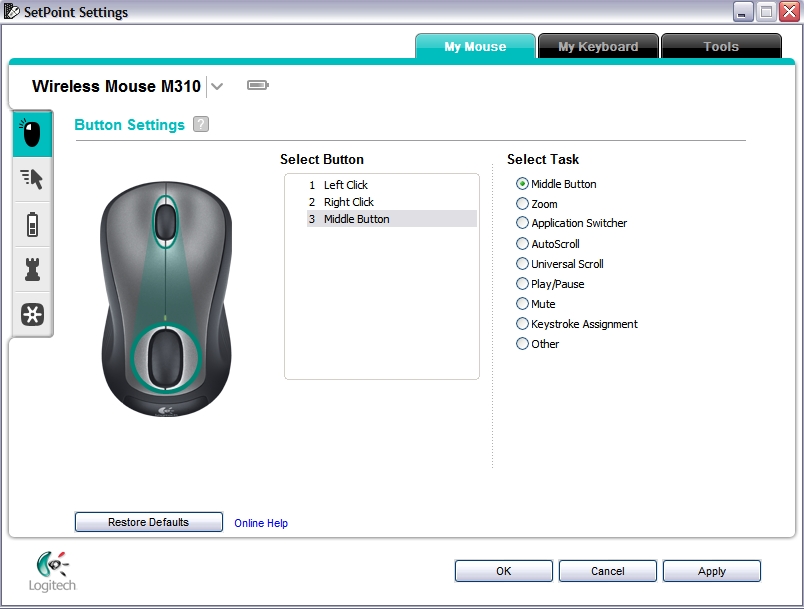

So deinstallieren Sie SetPoint:
- Wählen Sie „Software“:
- Startmenü-Anzeige: Start > Systemsteuerung > Software
- Klassische Anzeige: Start > Einstellungen > Systemsteuerung > Software
-
Öffnen Sie „Software“.
-
Wählen Sie in der Liste der Programme „Logitech SetPoint“ (s. Abb. unten).

-
Klicken Sie auf „Ändern/Entfernen“ und folgen Sie den Anweisungen zum Deinstallieren von SetPoint.
-
Sie können die neueste Version der SetPoint-Software von der M310-Download-Seite herunterladen.
Hinweis: Möglicherweise müssen Sie den Computer nach der Neuinstallation von SetPoint neu starten.
-
Nach dem Neustarten öffnen Sie SetPoint und prüfen, ob die Registerkarte „Eigene Maus“ jetzt verfügbar ist.
Wenn die Maus-Registerkarte noch immer nicht angezeigt wird:
-
Verlassen Sie SetPoint, indem Sie mit der rechten Maustaste auf das SetPoint-Symbol in der Taskleiste klicken (s. Abb. unten). Die Taskleiste befindet sich in der rechten unteren Ecke des Bildschirms neben der Uhr:

-
Wählen Sie „Beenden“.
-
Klicken Sie auf das Windows-Startmenü.
-
Wählen Sie „Ausführen“.
-
Geben Sie in das Dialogfeld „%windir%“ ein (s. Abb. unten) und klicken Sie auf „Ausführen“.
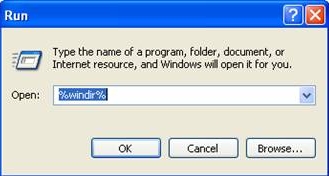
-
Doppelklicken Sie auf den System32-Ordner, um ihn zu öffnen, und klicken Sie auf „Ausführen“.
-
Doppelklicken Sie auf den Ordner mit den Treibern.
-
Ändern Sie den Namen der Datei „wdf01000.sys“ in „wdf01000.bak“.
-
Installieren Sie SetPoint erneut.
Warnung: Vergewissern Sie sich vor dem Neustart, dass die Datei „wdf01000.sys“ vorhanden ist. Ein Neustart ohne diese Datei kann bewirken, dass manche Hardware, etwa Mäuse und Tastaturen, nicht mehr ordnungsgemäß funktioniert.
-
Wenn die Datei „wdf01000.sys“ nicht vorhanden ist, benennen Sie die Datei „wdf01000.bak“ sofort wieder in „wdf01000.sys“ zurück.
- Starten Sie den Computer neu.
Nach dem Neustarten öffnen Sie SetPoint und prüfen, ob die Registerkarte „Eigene Maus“ jetzt verfügbar ist.
-
Wählen Sie „Programm deinstallieren“:
- Startmenü-Anzeige: Start > Systemsteuerung > Programm deinstallieren
- Klassische Anzeige: Start > Einstellungen > Systemsteuerung > Programme und Funktionen
-
Wählen Sie in der Liste der Programme „Logitech SetPoint“ (s. Abb. unten).
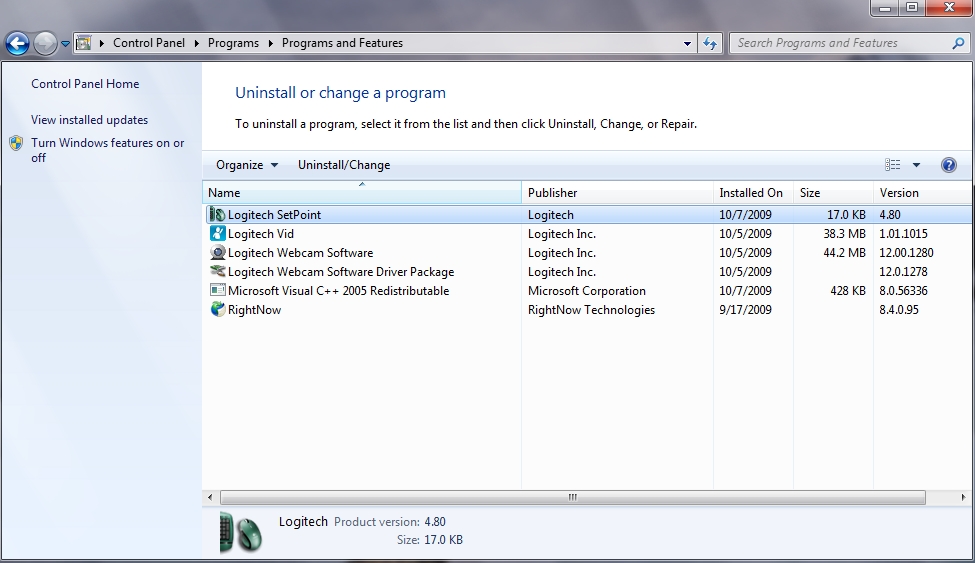
-
Klicken Sie auf „Deinstallieren“ und folgen Sie den Anweisungen zum Deinstallieren von SetPoint.
-
Sie können die neueste Version der SetPoint-Software von der M310-Download-Seite herunterladen.
Hinweis:Möglicherweise müssen Sie den Computer nach der Neuinstallation von SetPoint neu starten.
-
Nach dem Neustarten öffnen Sie SetPoint und prüfen, ob die Registerkarten „Eigene Maus“ und „Eigene Tastatur“ jetzt verfügbar sind.
Weitere Informationen
Wenn das Problem weiterhin besteht, lesen Sie den Supportdatenbank-Artikel 20183. Dort erfahren Sie, wie Sie mit dem technischen Kundendienst von Logitech Kontakt aufnehmen können.
Wichtiger Hinweis: Das Firmware Update Tool wird von Logitech nicht mehr unterstützt oder gepflegt. Wir empfehlen dringend die Verwendung von Logi Options+ für Ihre unterstützten Logitech-Geräte. Während dieser Übergangsphase stehen wir Ihnen gern zur Seite.
Wichtiger Hinweis: Der Logitech Preference Manager wird nicht mehr von Logitech unterstützt oder gepflegt. Wir empfehlen dringend die Verwendung von Logi Options+ für Ihre unterstützten Logitech-Geräte. Während dieser Übergangsphase stehen wir Ihnen gern zur Seite.
Wichtiger Hinweis: Das Logitech Control Center wird nicht mehr von Logitech unterstützt oder gepflegt. Wir empfehlen dringend die Verwendung von Logi Options+ für Ihre unterstützten Logitech-Geräte. Während dieser Übergangsphase stehen wir Ihnen gern zur Seite.
Wichtiger Hinweis: Logitech Connection Utility wird von Logitech nicht mehr unterstützt oder gepflegt. Wir empfehlen dringend die Verwendung von Logi Options+ für Ihre unterstützten Logitech-Geräte. Während dieser Übergangsphase stehen wir Ihnen gern zur Seite.
Wichtiger Hinweis: Die Unifying-Software wird von Logitech nicht mehr unterstützt oder gepflegt. Wir empfehlen dringend die Verwendung von Logi Options+ für Ihre unterstützten Logitech-Geräte. Während dieser Übergangsphase stehen wir Ihnen gern zur Seite.
Wichtiger Hinweis: Die SetPoint-Software wird von Logitech nicht mehr unterstützt oder gewartet. Wir empfehlen dringend die Verwendung von Logi Options+ für Ihre unterstützten Logitech-Geräte. Während dieser Übergangsphase stehen wir Ihnen gern zur Seite.
Häufig gestellte Fragen – FAQs
Für diesen Abschnitt sind keine Produkte verfügbar
